教學課程:整合 RingCentral 與 Microsoft Entra ID
在本教學課程中,您將瞭解如何整合 RingCentral 與 Microsoft Entra ID。 在整合 RingCentral 與 Microsoft Entra ID 時,您可以.
- 在 Microsoft Entra 識別碼中控制可存取 RingCentral 的人員。
- 讓使用者使用其 Microsoft Entra 帳戶自動登入 RingCentral。
- 在一個中央位置管理您的帳戶。
必要條件
若要開始使用,您需要下列專案:
- Microsoft Entra 訂用帳戶。 如果您沒有訂用帳戶,可以取得免費帳戶。
- 已啟用 RingCentral 單一登入 (SSO) 的訂用帳戶。
注意
此整合也可從 Microsoft Entra US Government Cloud 環境使用。 您可以在 Microsoft Entra US Government 雲端應用程式庫中找到此應用程式,並以您從公用雲端所做的相同方式進行設定。
案例描述
在本教學課程中,您會在測試環境中設定及測試 Microsoft Entra SSO。
RingCentral 支援 由 IDP 起始的 SSO。
RingCentral 支援 自動使用者布建 。
從資源庫新增 RingCentral
若要設定將 RingCentral 整合到 Microsoft Entra ID 中,您需要從資源庫將 RingCentral 新增到受控 SaaS 應用程式清單。
- 以至少雲端 應用程式管理員istrator 身分登入 Microsoft Entra 系統管理中心 。
- 流覽至 [ 身分 > 識別應用程式 > 企業應用程式 > ] [新增應用程式]。
- 在 [ 從資源庫 新增] 區段的搜尋方塊中輸入 RingCentral 。
- 從結果面板中選取 [RingCentral ],然後新增應用程式。 將應用程式新增至您的租使用者時,請稍候幾秒鐘。
或者,您也可以使用 企業應用程式組態精靈 。 在此精靈中,您可以將應用程式新增至租使用者、將使用者/群組新增至應用程式、指派角色,以及逐步解說 SSO 設定。 深入瞭解 Microsoft 365 精靈。
設定及測試 RingCentral 的 Microsoft Entra SSO
以名為 Britta Simon 的測試使用者,設定及測試與 RingCentral 搭配運作的 Microsoft Entra SSO。 若要讓 SSO 能夠運作,您必須建立 Microsoft Entra 使用者與 RingCentral 中相關使用者之間的連結關聯性。
若要設定及測試與 RingCentral 搭配運作的 Microsoft Entra SSO,請執行下列步驟:
- 設定 Microsoft Entra SSO - 讓使用者能夠使用此功能。
- 建立 Microsoft Entra 測試使用者 - 以使用 B.Simon 測試 Microsoft Entra 單一登入。
- 指派 Microsoft Entra 測試使用者 - 讓 B.Simon 能夠使用 Microsoft Entra 單一登入。
- 設定 RingCentral SSO - 在應用程式端設定單一登入設定。
- 建立 RingCentral 測試使用者 - 使 RingCentral 中對應的 B.Simon 連結到該使用者在 Microsoft Entra 中的代表專案。
- 測試 SSO - 確認組態是否正常運作。
設定 Microsoft Entra SSO
請遵循下列步驟來啟用 Microsoft Entra SSO。
以至少雲端 應用程式管理員istrator 身分登入 Microsoft Entra 系統管理中心 。
流覽至 [ 身分 > 識別應用程式 > 企業應用程式 > RingCentral ] 應用程式整合頁面,尋找 [ 管理 ] 區段並選取 [ 單一登入]。
在 [ 選取單一登入方法] 頁面上,選取 [SAML ]。
在 [ 使用 SAML 設定單一登入] 頁面上,按一下基本 SAML 組態 的 鉛筆圖示以編輯設定。
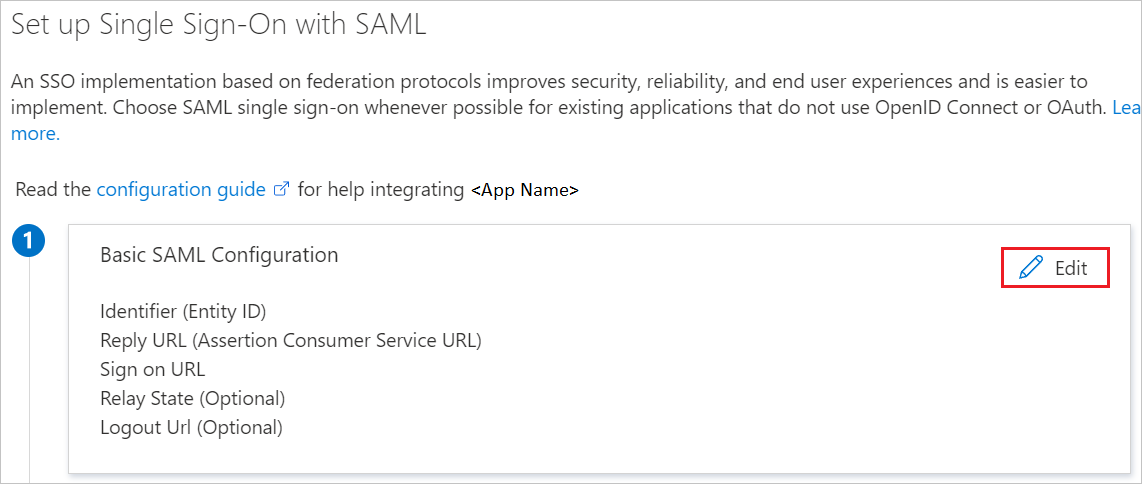
在 [ 基本 SAML 組態 ] 區段上,如果您有 服務提供者中繼資料檔案 ,請執行下列步驟:
- 按一下 [ 上傳中繼資料檔案 ]。
- 按一下 資料夾標誌 以選取中繼資料檔案,然後按一下 [ 上傳 ]。
- 成功上傳中繼資料檔案之後, [基本 SAML 組態 ] 區段中會自動填入 [識別碼 ] 和 [回復 URL ] 值。
注意
您會在 RingCentral SSO 組態頁面上取得 服務提供者中繼資料檔案 ,本教學課程稍後會加以說明。
如果您沒有 服務提供者中繼資料檔案 ,請輸入下欄欄位的值:
a. 在 [ 識別碼 ] 文字方塊中,輸入其中一個 URL:
識別碼 https://sso.ringcentral.comhttps://ssoeuro.ringcentral.comb. 在 [ 回復 URL] 文字方塊中,輸入其中一個 URL:
回覆 URL https://sso.ringcentral.com/sp/ACS.saml2https://ssoeuro.ringcentral.com/sp/ACS.saml2在 [ 使用 SAML 設定單一登入] 頁面上的 [SAML 簽署憑證 ] 區段中,按一下 [複製] 按鈕以複製 應用程式同盟中繼資料 URL ,並將它儲存在您的電腦上。
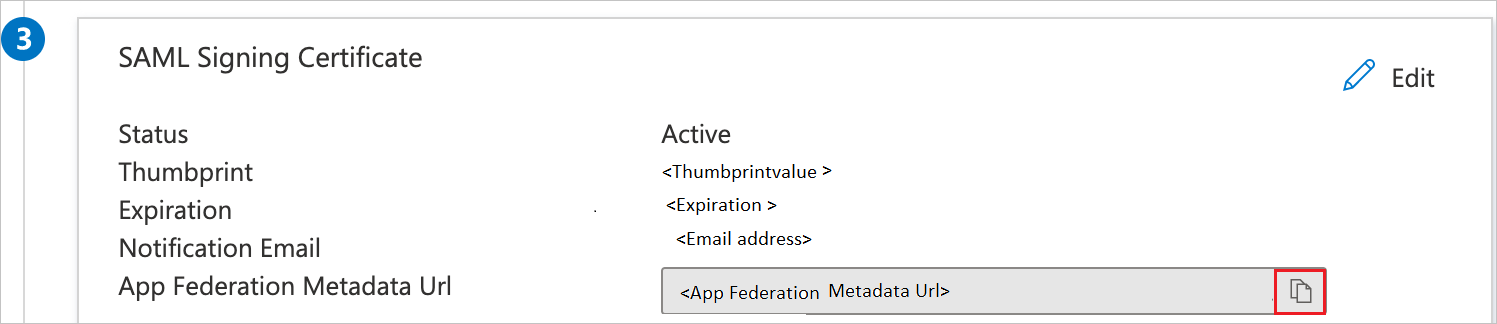
建立 Microsoft Entra 測試使用者
在本節中,您將建立名為 Britta Simon 的測試使用者。
- 至少 以使用者管理員istrator 身分登入 Microsoft Entra 系統管理中心 。
- 流覽至 [ 身分 > 識別使用者 > 所有使用者]。
- 選取 畫面頂端的 [新增使用者 > 建立新使用者]。
- 在 [ 使用者 屬性] 中,遵循下列步驟:
- 在 [ 顯示名稱] 欄位中,輸入
B.Simon。 - 在 [ 使用者主體名稱] 欄位中,輸入 username@companydomain.extension 。 例如:
B.Simon@contoso.com。 - 選取 [ 顯示密碼] 核取方塊,然後記下 [密碼 ] 方塊中顯示的 值。
- 選取 [檢閱 + 建立]。
- 在 [ 顯示名稱] 欄位中,輸入
- 選取建立。
指派 Microsoft Entra 測試使用者
在本節中,您會將 RingCentral 的存取權授與 B.Simon,讓其能夠使用單一登入。
- 以至少雲端 應用程式管理員istrator 身分登入 Microsoft Entra 系統管理中心 。
- 流覽至 Identity > Applications Enterprise 應用程式 >> RingCentral。
- 在應用程式的 [概觀] 頁面中,選取 [ 使用者和群組 ]。
- 選取 [新增使用者/群組 ],然後在 [新增指派 ] 對話方塊中選取 [ 使用者和群組 ]。
- 在 [ 使用者和群組] 對話方塊中,從 [使用者] 清單中選取 B.Simon ,然後按一下畫面底部的 [ 選取 ] 按鈕。
- 如果您預期將角色指派給使用者,您可以從 [選取角色] 下拉式清單中選取該 角色 。 如果未為此應用程式設定任何角色,您會看到已選取 [預設存取] 角色。
- 在 [ 新增指派] 對話方塊中,按一下 [ 指派 ] 按鈕。
設定 RingCentral SSO
在不同的網頁瀏覽器視窗中,以系統管理員身分登入 RingCentral 公司網站
在頂端,按一下 [ 工具 ]。
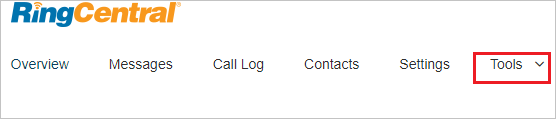
流覽至 [單一登入 ]。
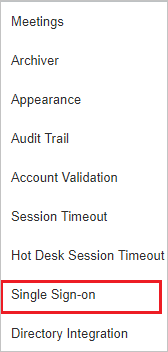
在 [ 單一登入 ] 頁面上的 [SSO 組態 ] 區段下 ,從 步驟 1 按一下 [編輯 ],然後執行下列步驟:
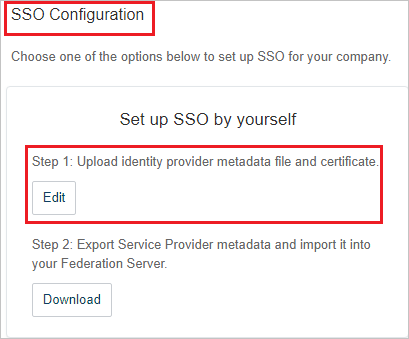
在 [ 設定單一登入 ] 頁面上,執行下列步驟:
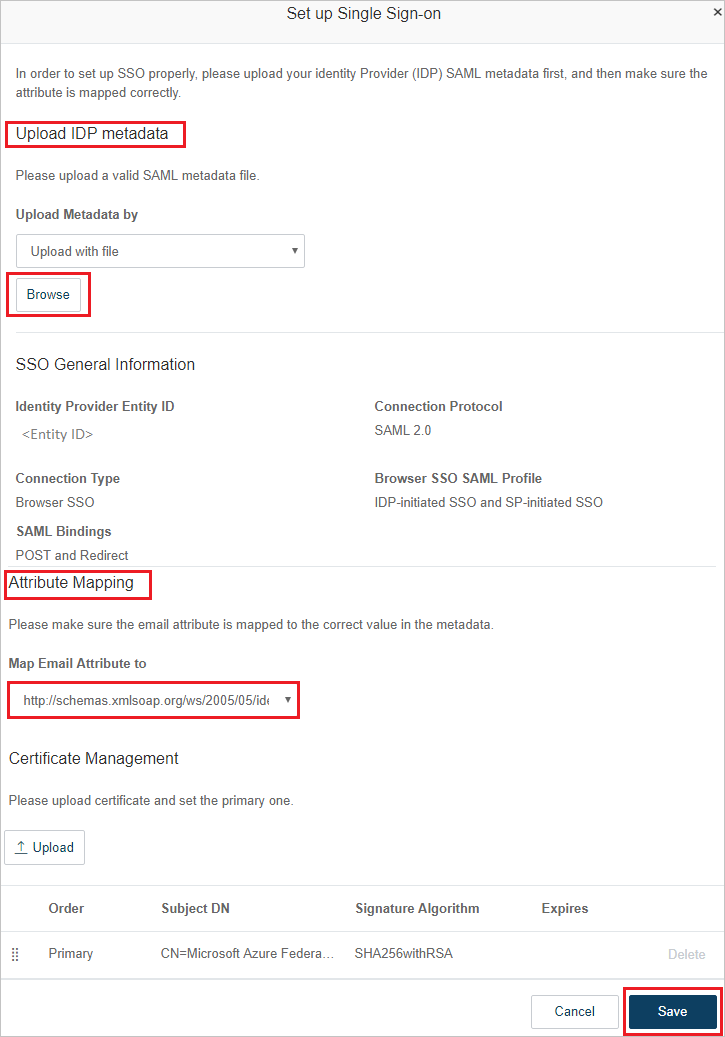
a. 按一下 [ 流覽 ] 上傳您先前下載的中繼資料檔案。
b. 上傳中繼資料之後,值會自動填入 SSO 一般資訊 一 節。
c. 在 [屬性對應] 區段底 下,選取 [ 將電子郵件屬性對應為 ]
http://schemas.xmlsoap.org/ws/2005/05/identity/claims/emailaddressd. 按一下 [檔案] 。
e. 從 步驟 2 按一下 [下載 ] 以下載服務提供者中繼資料檔案 , 並將其上傳至 [基本 SAML 組態 ] 區段中,以自動填 入Azure 入口網站中的 [識別碼 ] 和 [回復 URL ] 值。
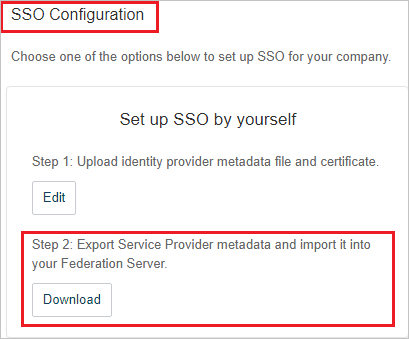
f. 在相同的頁面上,流覽至 [ 啟用 SSO ] 區段,然後執行下列步驟:
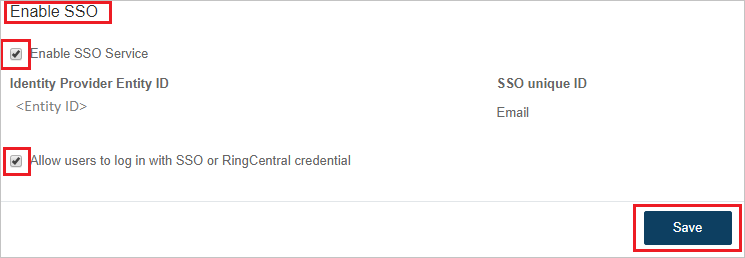
選取 [ 啟用 SSO 服務 ]。
選取 [允許使用者使用 SSO 或 RingCentral 認證 登入]。
按一下 [檔案] 。
建立 RingCentral 測試使用者
在本節中,您會在 RingCentral 中建立名為 Britta Simon 的使用者。 請與 RingCentral 用戶端支援小組合作 ,在 RingCentral 平臺中新增使用者。 使用者必須先建立並啟用,才能使用單一登入。
RingCentral 也支援自動使用者布建,您可以在這裡 找到有關如何設定自動使用者布建的詳細資訊 。
測試 SSO
在本節中,您會使用下列選項來測試您的 Microsoft Entra 單一登入設定。
按一下 [ 測試此應用程式 ],您應該會自動登入您已設定 SSO 的 RingCentral。
您可以使用 Microsoft 我的應用程式。 當您在我的應用程式中按一下 RingCentral 圖格時,應該會自動登入您已設定 SSO 的 RingCentral。 如需我的應用程式的詳細資訊,請參閱 我的應用程式 簡介。
下一步
設定 RingCentral 後,您可以強制執行會話控制項,以即時防止組織的敏感性資料遭到外泄和滲透。 會話控制項會從條件式存取延伸。 瞭解如何使用 適用於雲端的 Microsoft Defender Apps 強制執行會話控制項。